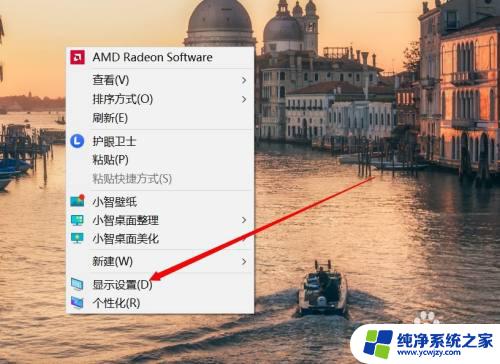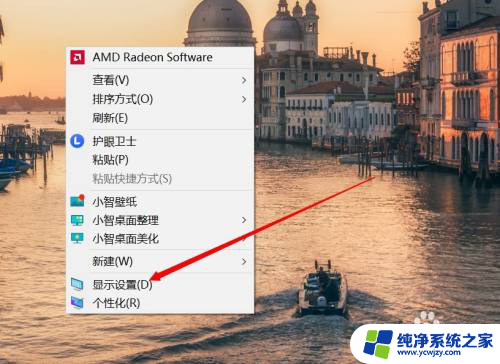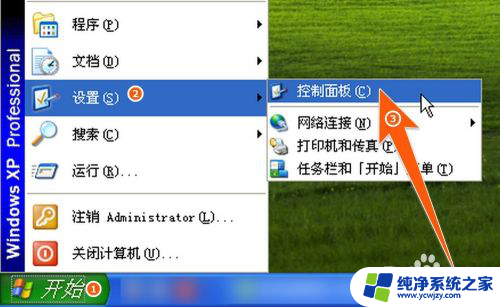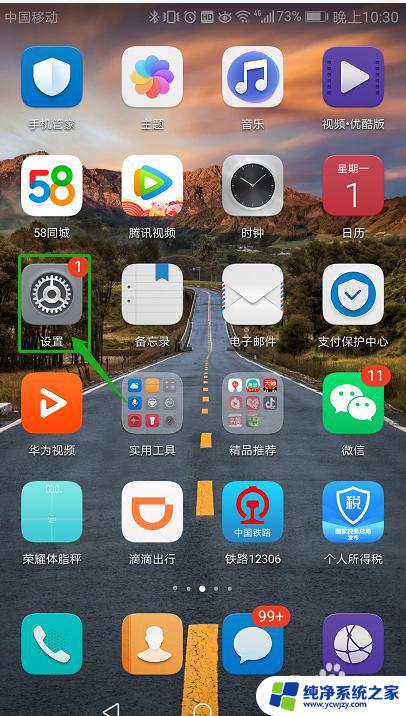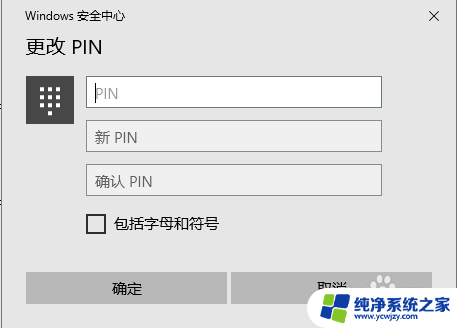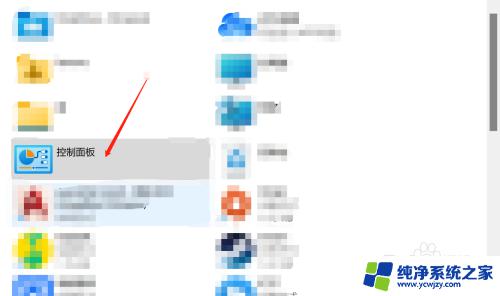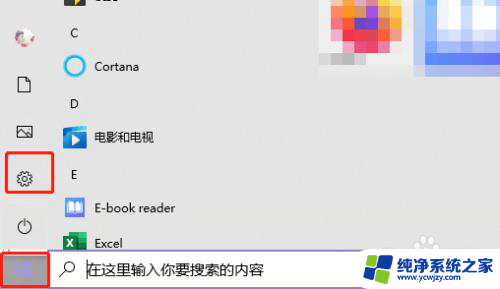戴尔电脑修改开机密码 戴尔电脑开机密码修改步骤
更新时间:2023-12-26 13:07:06作者:xiaoliu
在现代社会中电脑已经成为人们生活中不可或缺的工具,而在使用电脑的过程中,保护个人隐私和信息安全尤为重要。戴尔电脑作为一款备受欢迎的品牌,其开机密码的设置和修改就显得尤为重要。通过修改开机密码,可以有效保护个人数据的安全性,防止未经授权的访问和窃取。下面将为大家介绍戴尔电脑开机密码的修改步骤,让您更好地掌握保护个人隐私的方法。
操作方法:
1.
点击显示设置
在桌面上右键鼠标选择【显示设置】。
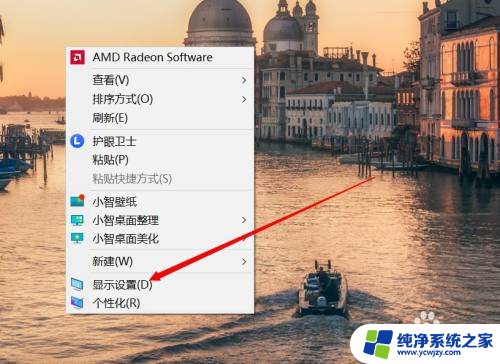
2.
点击账户
点击【主页】,在弹出的页面中点击【帐户】。
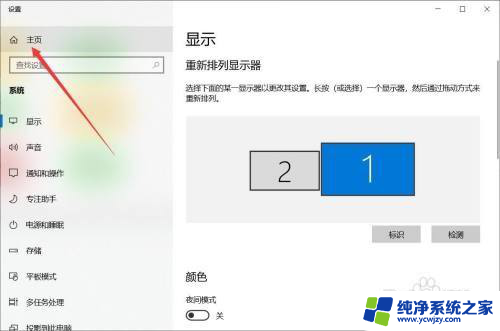
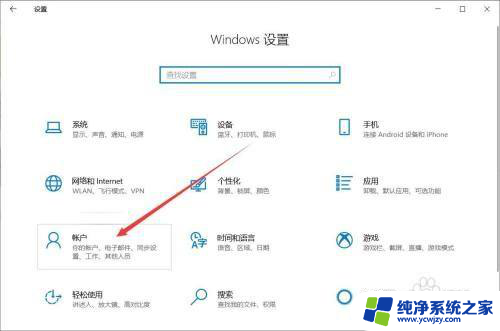
3.
点击更改
在账户设置中点击【登录选项】、进入【密码】选项、点击【更改】。
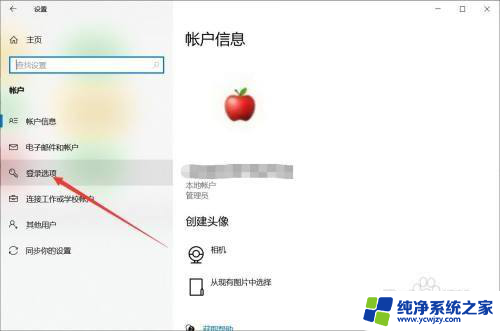
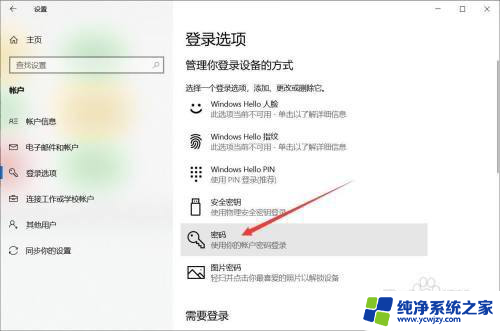
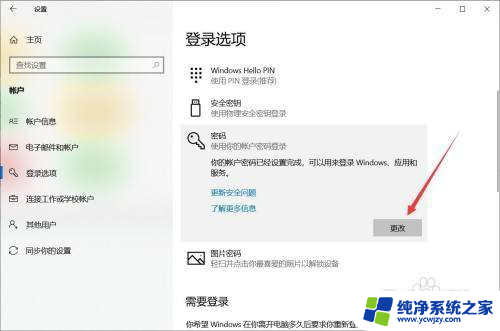
4.
点击下一页
输入旧密码,点击【下一页】。
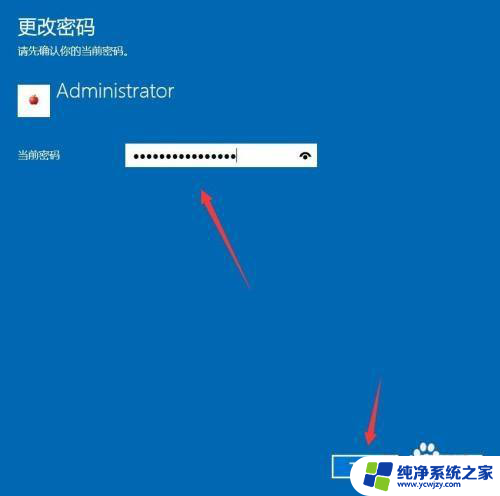
5.
完成修改密码
输入新密码和提示信息,点击【下一步】。再弹出的页面点击【完成】即可。
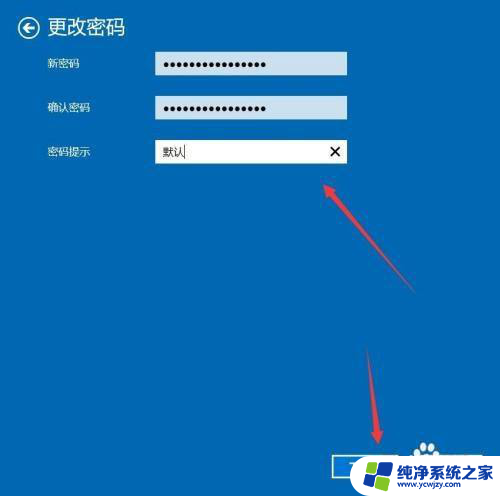
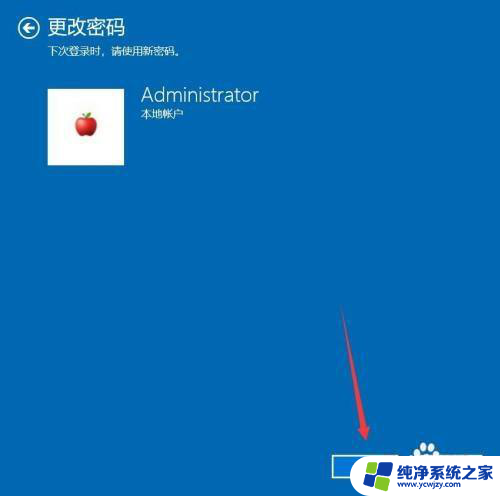
以上是修改戴尔电脑开机密码的全部步骤,如果你遇到这个问题,可以按照我提供的方法解决,希望对大家有所帮助。